红外热像仪操作步骤(精)
红外线热成像仪操作说明
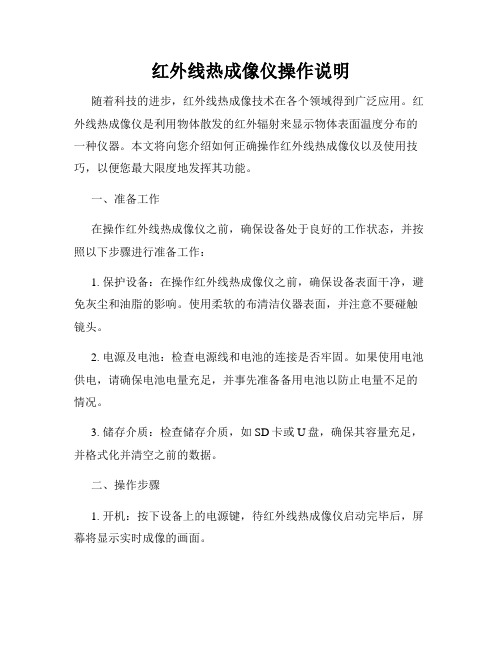
红外线热成像仪操作说明随着科技的进步,红外线热成像技术在各个领域得到广泛应用。
红外线热成像仪是利用物体散发的红外辐射来显示物体表面温度分布的一种仪器。
本文将向您介绍如何正确操作红外线热成像仪以及使用技巧,以便您最大限度地发挥其功能。
一、准备工作在操作红外线热成像仪之前,确保设备处于良好的工作状态,并按照以下步骤进行准备工作:1. 保护设备:在操作红外线热成像仪之前,确保设备表面干净,避免灰尘和油脂的影响。
使用柔软的布清洁仪器表面,并注意不要碰触镜头。
2. 电源及电池:检查电源线和电池的连接是否牢固。
如果使用电池供电,请确保电池电量充足,并事先准备备用电池以防止电量不足的情况。
3. 储存介质:检查储存介质,如SD卡或U盘,确保其容量充足,并格式化并清空之前的数据。
二、操作步骤1. 开机:按下设备上的电源键,待红外线热成像仪启动完毕后,屏幕将显示实时成像的画面。
2. 调整设置:根据需要选择合适的成像模式和参数设置。
通常,热成像仪会提供不同的模式供选择,如全色调模式、黑白模式等。
可以使用设备上的导航按钮或菜单键来进行选择和调整。
3. 实时成像:将红外线热成像仪对准所需测量的物体,并确保适当的距离和角度。
观察仪器屏幕上显示的热图,并根据需要进行调整。
4. 图像保存:当您发现感兴趣的热图时,可以通过按下设备上的保存键将其保存到储存介质上。
为了方便后续分析和报告编制,建议在保存图像时给予图像合适的命名和标记。
5. 分析和报告:将保存的图像导入计算机或其他设备上的专业软件中,进行图像分析和处理。
您可以在软件中进行温度测量、温度变化分析、温度异常检测等操作,以得到更详细的数据和报告。
三、使用技巧除了基本的操作步骤外,以下是一些使用红外线热成像仪的技巧和建议,以帮助您更好地应用该仪器:1. 了解物体表面:在进行测量之前,尽可能了解物体的特性和表面情况。
不同材料的辐射特性不同,可能需要不同的设置和分析方法。
2. 考虑环境因素:环境温度、湿度和风速等因素会影响热成像仪的测量结果。
红外线热成像设备操作说明

红外线热成像设备操作说明一、概述红外线热成像设备是一种用于检测并测量目标物体表面温度的高科技仪器。
本文将详细介绍红外线热成像设备的操作方法和注意事项,以帮助用户正确、高效地使用设备。
二、设备说明1. 设备外观:红外线热成像设备通常由显示屏、操作面板、触发按钮、电源接口等组成。
请在使用前仔细检查设备外观是否完好,无损坏情况。
2. 设备预热:在操作设备前,确保设备通电并进行预热。
预热时间一般为几分钟,待设备显示屏显示正常后即可进行操作。
三、操作步骤1. 调整设置a. 选择测量模式:根据需要,选择适合的测量模式。
设备提供多种模式,如实时模式、冷热区域模式等,用户可根据实际情况进行选择。
b. 调整范围和颜色带:根据被测物体的温度范围,选择合适的温度范围并调整颜色带以便于观测和分析。
阳光强烈的环境下,建议选择适当的色带进行调整。
c. 设置测量参数:根据需要,可设置测量物体的反射率、辐射率和环境温度等参数,确保测量结果的准确性。
2. 对准测量目标a. 确保目标物体在设备的工作距离范围内,避免过远或过近导致测量精度下降。
b. 调整设备的视野范围,使目标物体完整地显示在设备屏幕上。
c. 如有需要,可使用设备配备的支架或三脚架来固定设备,以确保准确度和便捷操作。
3. 触发测量a. 点击设备上的触发按钮,设备将开始进行测量。
请保持设备稳定,避免在测量过程中移动设备,以确保测量结果的准确性。
b. 若设备支持录像或拍照功能,可选择相应功能进行操作,并保存相关数据以备后续分析和对比。
4. 结果分析a. 观察屏幕上显示的红外图像,通过颜色分布和温度值的变化,对目标物体的热分布情况进行分析。
b. 可根据需要,在设备上进行测温点设置,并观察目标物体特定区域的温度数值。
四、注意事项1. 防护措施:在使用红外线热成像设备时,应根据实际情况佩戴个人防护装备,如护目镜、手套等,确保操作者的安全。
2. 环境条件:尽量在避免强光照射、大风、恶劣天气等干扰因素的情况下使用设备,以确保测量结果的准确性。
红外热像仪的操作指南与实验流程

红外热像仪的操作指南与实验流程红外热像仪是一种传感器设备,能够通过检测并测量物体或环境的红外辐射,将其转化为可视图像,从而实现非接触式的温度测量。
它被广泛应用于各个领域,如建筑、医学、农业和环境监测等。
本文将为您介绍红外热像仪的操作指南与实验流程。
一、准备工作在使用红外热像仪前,我们需要进行一些准备工作。
首先,确保热像仪的电池电量充足,或连接好电源供应。
其次,检查红外热像仪的存储空间是否足够,以便保存拍摄的图像和视频。
另外,要清理镜头以确保图像清晰。
二、打开红外热像仪将红外热像仪打开,等待片刻,直到设备启动并进行自检。
在此过程中,确保设备的指示灯显示正常,并且观察到热像仪的镜头会发出热量。
三、调整设置在进行实验前,我们需要根据实际需求调整红外热像仪的设置。
首先,选择合适的测温范围,一般可根据待测物体的预估温度来调整。
其次,调整图像的亮度和对比度,以确保图像清晰可见。
此外,一些红外热像仪还提供色带调整的功能,可以根据需要选择不同的色带模式来显示图像。
四、使用红外热像仪进行观测在使用红外热像仪进行观测时,我们需要注意以下几点。
首先,确保热像仪与待观测物体之间没有障碍物,以免影响红外辐射的接收。
其次,尽可能保持稳定的手持姿势,以避免图像抖动。
在拍摄静止物体时,可以使用三脚架等辅助设备来提高图像的稳定性。
此外,应注意避免使用红外热像仪在强烈阳光或高温环境下进行观测,以免设备受损。
五、记录和分析数据在使用红外热像仪进行观测后,我们可以将拍摄的图像和视频保存下来,以便后续分析。
红外热像仪通常会自动记录图像的时间和日期等信息,这可以帮助我们对观测数据进行整理和分析。
在进行数据分析时,我们可以使用红外热像仪软件提供的测温功能,对图像中的不同区域进行测温,并生成温度分布图或表格。
六、实验流程下面以一个示例实验来介绍红外热像仪的实验流程。
1. 实验目的:通过红外热像仪观测并比较不同材料的热传导性能。
2. 实验材料:红外热像仪、若干种不同的材料(如铝、铜、塑料等)、温度计。
红外热成像仪使用方法

红外热成像仪使用方法一、前言红外热成像仪是一种利用红外线辐射来检测物体表面温度的仪器。
它可以在不接触物体的情况下,通过测量物体表面的红外辐射,得到物体表面温度分布图像。
红外热成像仪广泛应用于工业、建筑、医学、环保等领域。
本文将介绍红外热成像仪的使用方法。
二、准备工作1. 检查设备:在使用前,应检查设备是否完好。
包括检查电源线是否损坏,镜头是否干净等。
2. 环境调节:在使用过程中,应保持环境稳定。
例如,在室内使用时,应关闭空调和门窗,避免风扰动影响测量结果。
3. 姿势调整:使用时应注意姿势调整。
例如,在拍摄高处物体时,可以使用支架或梯子等辅助工具。
4. 人员安全:在使用过程中,应注意人员安全。
例如,在拍摄高温区域时,应穿戴防护服和手套等防护装备。
三、操作步骤1. 打开电源:将红外热成像仪的电源插头插入电源插座,打开电源开关。
2. 镜头校准:在使用前,应进行镜头校准。
例如,在拍摄静态物体时,应将红外热成像仪对准物体表面,按下校准键进行校准。
3. 拍摄图像:将红外热成像仪对准目标物体,按下拍摄键进行拍摄。
在拍摄过程中,可以通过屏幕观察到目标物体的温度分布情况。
4. 数据处理:在拍摄完成后,可以将数据保存到计算机中进行进一步处理。
例如,在建筑行业中,可以通过软件对建筑物的能耗情况进行分析和优化。
四、注意事项1. 避免强光干扰:在使用过程中,应避免强光干扰。
例如,在室外使用时,应避免直接对着太阳或其他强光源进行测量。
2. 避免温度差异:在使用过程中,应避免温度差异影响测量结果。
例如,在测量室内墙壁温度时,应避免室内外温度差异过大的情况。
3. 避免误差:在使用过程中,应注意避免误差。
例如,在拍摄高温区域时,应注意防护装备的使用,避免热辐射对设备造成影响。
4. 定期维护:在长期使用过程中,应定期进行设备维护。
例如,清洗镜头、更换电池等。
五、总结红外热成像仪是一种非常实用的检测工具,在工业、建筑、医学、环保等领域都有广泛应用。
红外线热成像仪操作说明

红外线热成像仪操作说明
一、准备工作
1. 将红外线热成像仪取出并放置在水平、稳定的表面上。
2. 打开电源开关,等待红外线热成像仪自检完毕。
3. 确保设备镜头清洁,并避免暴露在阳光直射下。
二、基本操作
1. 调节焦距和对比度:根据需要旋转镜头环,调节焦距至清晰范围,并调节对比度使图像更加清晰。
2. 切换模式:根据需要选择不同的成像模式,如全色模式、热像模
式等。
3. 拍摄图片:观察需要测量或检测的目标,按下拍照按钮进行拍摄,确保图像清晰。
4. 存储数据:操作菜单选择存储选项,保存数据至内置存储卡或连
接电脑进行数据传输。
三、高级功能
1. 温度测量:根据需要设置不同的测温范围,并在图像中对目标进
行温度测量。
2. 色带分析:使用设备自带的色带分析功能,对图像中的热量分布
进行进一步分析。
3. 图像处理:利用设备自带的图像处理功能,对图像进行增强、滤波等处理,使其更加直观、准确。
4. 实时传输:通过无线网络连接,将实时图像传输至手机或电脑,方便远程观测和控制。
四、注意事项
1. 使用时注意保护设备,避免碰撞、摔落等情况发生。
2. 用完后及时关闭电源,将设备存放在干燥通风处。
3. 避免在潮湿、灰尘较大的环境中使用,以免影响设备正常运行。
4. 如有故障或操作不当导致设备问题,请及时联系售后服务或专业维修人员进行处理。
以上就是红外线热成像仪的操作说明,希望能帮助您更好地使用和维护设备。
祝您工作顺利!。
红外热像仪使用指南
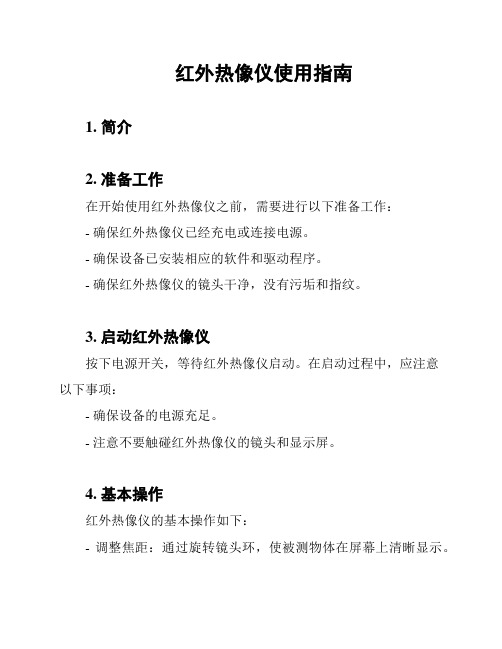
红外热像仪使用指南1. 简介2. 准备工作在开始使用红外热像仪之前,需要进行以下准备工作:- 确保红外热像仪已经充电或连接电源。
- 确保设备已安装相应的软件和驱动程序。
- 确保红外热像仪的镜头干净,没有污垢和指纹。
3. 启动红外热像仪按下电源开关,等待红外热像仪启动。
在启动过程中,应注意以下事项:- 确保设备的电源充足。
- 注意不要触碰红外热像仪的镜头和显示屏。
4. 基本操作红外热像仪的基本操作如下:- 调整焦距:通过旋转镜头环,使被测物体在屏幕上清晰显示。
- 测量温度:将红外热像仪对准目标物体,观察显示屏上的温度图像。
- 标记热点:可以使用标记功能,通过点击屏幕上的热点,将其标记并保存。
- 保存数据:红外热像仪一般支持将测量结果保存为图像文件或报告。
5. 注意事项在使用红外热像仪时,需要注意以下事项:- 使用过程中保持仪器稳定,避免摇晃或碰撞。
- 避免红外热像仪暴露于湿度较高或有腐蚀性的环境。
- 避免直接对准明亮的光源,以免损坏红外热像仪。
- 避免使用红外热像仪进行长时间的连续工作,应适当间歇使用,以保护设备。
6. 故障排除如果在使用红外热像仪的过程中出现问题,可以尝试以下解决方法:- 检查设备是否正常连接电源或充电。
- 重新启动红外热像仪,以确保软件和驱动程序正常运行。
- 清洁红外热像仪的镜头,以确保没有污垢和指纹的干扰。
7. 维护与保养为确保长时间使用红外热像仪,需要进行维护与保养:- 定期清洁红外热像仪的镜头和外壳,以保持其正常使用。
- 注意防止红外热像仪的镜头受到撞击或损坏。
- 存放红外热像仪时,应放置在干燥、清洁的环境中,避免长时间暴露于极端温度和湿度。
8. 总结本文档提供了红外热像仪的使用指南,包括准备工作、基本操作、注意事项、故障排除以及维护与保养等方面。
用户在使用红外热像仪时,应遵循本文档的指导,并注意仪器的正确使用和保养,以保证测量结果的准确性和设备寿命的延长。
红外热像仪的使用方法和操作流程

红外热像仪的使用方法和操作流程下载温馨提示:该文档是我店铺精心编制而成,希望大家下载以后,能够帮助大家解决实际的问题。
文档下载后可定制随意修改,请根据实际需要进行相应的调整和使用,谢谢!并且,本店铺为大家提供各种各样类型的实用资料,如教育随笔、日记赏析、句子摘抄、古诗大全、经典美文、话题作文、工作总结、词语解析、文案摘录、其他资料等等,如想了解不同资料格式和写法,敬请关注!Download tips: This document is carefully compiled by theeditor. I hope that after you download them,they can help yousolve practical problems. The document can be customized andmodified after downloading,please adjust and use it according toactual needs, thank you!In addition, our shop provides you with various types ofpractical materials,such as educational essays, diaryappreciation,sentence excerpts,ancient poems,classic articles,topic composition,work summary,word parsing,copy excerpts,other materials and so on,want to know different data formats andwriting methods,please pay attention!红外热像仪的使用方法和操作流程如下:1. 准备工作确保热像仪电量充足,或连接好电源适配器。
红外热像仪的使用方法 热像仪如何操作

红外热像仪的使用方法热像仪如何操作1、调整焦距您可以在红外图像存储后对图像曲线进行调整,但是您无法在图像存储后更改焦距,也无法除去其他紊乱的热反射。
保证第一时间操作正确性将避开现场的操作1、调整焦距您可以在红外图像存储后对图像曲线进行调整,但是您无法在图像存储后更改焦距,也无法除去其他紊乱的热反射。
保证第一时间操作正确性将避开现场的操作失误。
认真调整焦距!假如目标上方或四周背景的过热或过冷的反射影响到目标测量的精准明确性时,试着调整焦距或者测量方位,以削减或者除去反射影响。
(FoRD的意思是:Focus焦距,Range范围, Distance距离、2、正确的测温范围您是否了解现场被测目标的测温范围?为了得到正确的温度读数,请务必设置正确的测温范围。
当察看目标时,对仪器的温度跨度进行微调将得到较佳的图像质量。
这也将同时会影响到温度曲线的质量和测温精度。
3、最大的测量距离当您测量目标温度时,请务必了解能够得到精准明确测温读数的最大测量距离。
对于非微热量型焦平面探测器,要想精准地辨别目标,通过热像仪光学系统的目标图像必需占到9个像素,或者更多。
假如仪器距离目标过远,目标将会很小,测温结果将无法正确反映目标物体的真实温度,由于红外热像仪此时测量的温度平均了目标物体以及四周环境的温度。
为了得到精准明确的测量读数,请将目标物体尽量充分仪器的视场。
显示充分的景物,才能够辨别出目标。
与目标的距离不要小于热像仪光学系统的最小焦距,否则不能聚焦成清楚的图像。
4、仅仅要求生成清楚红外热图像,还是同时要求精准明确测温这之间有什么区分吗?一条量化的温度曲线可用来测量现场的温度情况,也可以用来编辑显着的温升情况。
清楚的红外图像同样特别紧要。
但是假如在工作过程中,需要进行温度测量,并要求对目标温度进行比较和趋势分析,便需要记录全部影响精准明确测温的目标和环境温度情况,例如发射率,环境温度,风速及风向,湿度,热反射源等等。
5、工作背景单一例如,天气寒冷的时候,在户外进行检测工作时,你将会发觉大多数目标都是接近于环境温度的。
红外热像仪操作说明书
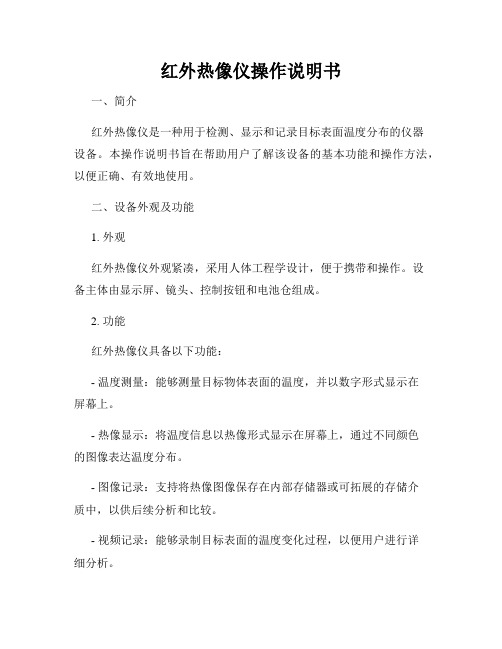
红外热像仪操作说明书一、简介红外热像仪是一种用于检测、显示和记录目标表面温度分布的仪器设备。
本操作说明书旨在帮助用户了解该设备的基本功能和操作方法,以便正确、有效地使用。
二、设备外观及功能1. 外观红外热像仪外观紧凑,采用人体工程学设计,便于携带和操作。
设备主体由显示屏、镜头、控制按钮和电池仓组成。
2. 功能红外热像仪具备以下功能:- 温度测量:能够测量目标物体表面的温度,并以数字形式显示在屏幕上。
- 热像显示:将温度信息以热像形式显示在屏幕上,通过不同颜色的图像表达温度分布。
- 图像记录:支持将热像图像保存在内部存储器或可拓展的存储介质中,以供后续分析和比较。
- 视频记录:能够录制目标表面的温度变化过程,以便用户进行详细分析。
三、操作步骤1. 开机与关机- 开机:按下电源按钮并保持几秒钟直到设备启动。
- 关机:按下电源按钮并在菜单中选择“关机”选项。
2. 温度测量- 瞄准目标物体:通过查看屏幕,将设备对准需要测量温度的目标物体。
- 按下“测温”按钮:在设备上方的控制按钮中找到“测温”按钮,轻按一次进行测量。
- 查看温度结果:屏幕上将显示目标物体的表面温度。
3. 热像显示- 瞄准目标物体:与温度测量相同,将设备对准目标物体。
- 按下“热像”按钮:在控制按钮中找到“热像”按钮,轻按一次启动热像显示。
- 查看热像图像:屏幕将显示目标物体的热像图像,不同颜色代表不同温度区域。
4. 图像和视频记录- 图像记录:在热像显示模式下,按下“图像记录”按钮进行图像保存。
屏幕将提示保存成功。
- 视频记录:在热像显示模式下,按住“视频记录”按钮进行视频录制。
再次按下停止录制。
5. 其他功能本红外热像仪还具备一些其他功能,如温度单位切换、锁定测量、亮度调节等。
用户可根据实际需求,在菜单中选择相应选项进行设置和操作。
四、注意事项1. 确保设备电量:在使用前,请确保红外热像仪电池电量充足,以免影响操作效果。
2. 避免遮挡镜头:在使用过程中,请确保镜头没有被任何物体遮挡,以保证测量的准确性。
红外线热成像仪操作规程
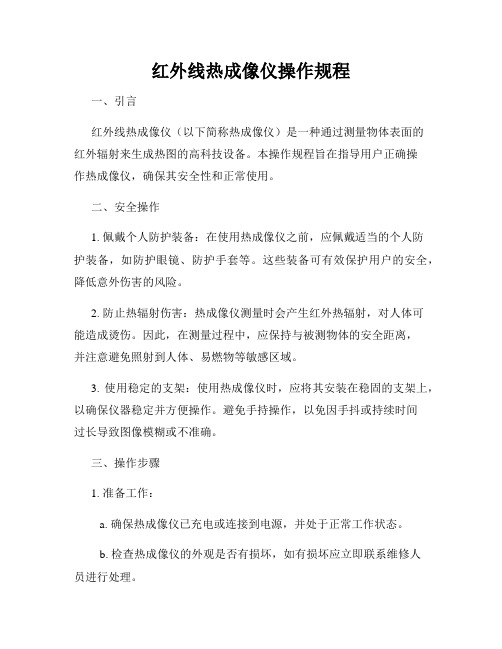
红外线热成像仪操作规程一、引言红外线热成像仪(以下简称热成像仪)是一种通过测量物体表面的红外辐射来生成热图的高科技设备。
本操作规程旨在指导用户正确操作热成像仪,确保其安全性和正常使用。
二、安全操作1. 佩戴个人防护装备:在使用热成像仪之前,应佩戴适当的个人防护装备,如防护眼镜、防护手套等。
这些装备可有效保护用户的安全,降低意外伤害的风险。
2. 防止热辐射伤害:热成像仪测量时会产生红外热辐射,对人体可能造成烫伤。
因此,在测量过程中,应保持与被测物体的安全距离,并注意避免照射到人体、易燃物等敏感区域。
3. 使用稳定的支架:使用热成像仪时,应将其安装在稳固的支架上,以确保仪器稳定并方便操作。
避免手持操作,以免因手抖或持续时间过长导致图像模糊或不准确。
三、操作步骤1. 准备工作:a. 确保热成像仪已充电或连接到电源,并处于正常工作状态。
b. 检查热成像仪的外观是否有损坏,如有损坏应立即联系维修人员进行处理。
c. 在使用前,检查测量区域,清除可能影响测量效果的障碍物。
2. 启动热成像仪:a. 按下电源按钮启动热成像仪。
在开机过程中,请耐心等待。
b. 确认设备已进入工作模式后,可以进行测量应用。
3. 设定测量参数:a. 根据实际需求,选择适当的测量模式,如环境温度测量、热斑定位等。
b. 设定测量范围和温度单位,如摄氏度或华氏度。
4. 定位被测对象:a. 确保热成像仪与被测物体之间的距离符合测量要求,通常为数米至数十米。
b. 对准被测物体,确保整个目标区域都能被热成像仪完全捕捉到。
5. 等待图像稳定:a. 热成像仪在工作过程中需要一些时间来获取准确的热图。
b. 在使用热成像仪时,应等待数秒钟或根据具体设备指示,直到图像稳定为止。
6. 获取图像并分析:a. 按下相机按钮,热成像仪会自动捕捉图像。
b. 使用热成像软件进行图像分析,对温度分布等数据进行处理和记录。
7. 关机与存储:a. 操作完毕后,按下电源按钮进行关机。
红外线热像仪使用操作流程

红外线热像仪使用操作流程为了更好地使用红外线热像仪,本文将为您详细介绍其使用操作流程。
红外线热像仪是一种测量和检测设备,能够通过检测和显示物体的红外辐射热图像,帮助我们观察和分析物体的热分布情况。
一、准备工作在使用红外线热像仪之前,我们首先要做一些准备工作。
准备工作包括:1. 检查红外线热像仪的电源情况,确保电量充足或连接好外部电源。
2. 检查热像仪的相关配件是否完好,如传感器、镜头等。
3. 确认热像仪所连接设备的稳定性,如三脚架、支架,以确保测量时的稳定性。
二、开机与初始化1. 将红外线热像仪与显示屏等设备连接。
2. 按下电源开关,等待红外线热像仪自检完成。
3. 在显示屏上确认热像仪的显示画面是否正常。
三、设置参数1. 在设置界面中,选择相应的测量模式,如全色调模式、高温度警报模式等。
2. 根据需要选择合适的色调调整,以优化图像显示效果。
3. 设置测量单位,如摄氏度或华氏度。
4. 针对不同测量对象,设置测量区域的大小和位置。
四、测量与观察1. 确保测量环境稳定并避免干扰。
2. 将热像仪对准待测物体,确保物体完整地出现在显示屏上。
3. 观察热像仪显示的热图像,根据图像的色调变化和温度范围判断物体的热分布情况。
4. 可以通过按下快门按钮捕捉当前图像,以便后续分析和保存。
五、数据分析与报告1. 将测量数据导出到电脑或其他设备中。
2. 使用专业的软件或应用程序,对测量数据进行进一步分析和处理。
3. 生成图表、报告或以图像的形式展示检测结果和分析结论。
六、关机与保养1. 测量结束后,按下电源开关关闭红外线热像仪。
2. 断开与其它设备的连接。
3. 清洁镜头和传感器,确保设备的散热孔畅通。
4. 将红外线热像仪存放在干燥、通风的地方,避免水分和灰尘的侵入。
七、安全注意事项1. 在使用红外线热像仪时,避免触摸高温部位,以免烫伤。
2. 在测量时,保持距离物体适当远离,以避免热辐射对人体造成伤害。
3. 阅读并遵守红外线热像仪的使用说明和安全提示。
flir红外热像仪使用说明

flir红外热像仪使用说明一、引言FLIR红外热像仪是一种高科技的测温工具,可以通过红外线来检测物体表面的温度分布情况,广泛应用于建筑、电力、化工、医疗等领域。
本文将详细介绍FLIR红外热像仪的使用方法。
二、准备工作1. 充电:首先需要将FLIR红外热像仪充满电,以确保其能够正常工作。
2. 校准:在使用前需要对FLIR红外热像仪进行校准,以确保其测量结果的准确性。
3. 选择测量模式:根据实际需求选择不同的测量模式,例如表面温度模式、最大/最小值模式等。
三、操作步骤1. 打开FLIR红外热像仪:按下电源键即可打开设备。
2. 调整焦距:根据实际需求调节镜头焦距,以便更好地观察被测物体。
3. 调节亮度和对比度:根据环境光线调节屏幕亮度和对比度,以便更清晰地观察图像。
4. 测量温度:将FLIR红外热像仪对准被测物体,观察屏幕上的图像,并记录温度数据。
5. 存储数据:按下存储键即可将测量数据保存到设备内部存储器中。
6. 分析结果:通过软件分析保存的数据,可以得出更为详细的温度分布情况,并进行进一步分析和处理。
四、注意事项1. 避免使用在高温或低温环境下,以免影响设备的正常工作。
2. 避免长时间暴露在阳光下,以免损坏设备。
3. 使用前需要对设备进行校准,以确保测量结果的准确性。
4. 使用时需要注意安全,避免触电、烫伤等意外发生。
5. 使用后需要及时清洁设备,并放置在干燥通风处存放。
五、总结FLIR红外热像仪是一种高科技测温工具,在建筑、电力、化工、医疗等领域广泛应用。
使用时需要注意安全,并遵循正确的操作步骤。
通过对测量结果进行分析和处理,可以得出更为详细的温度分布情况,并为后续工作提供参考依据。
红外热像仪操作流程

红外热像仪操作流程红外热像仪是一种基于红外热量辐射原理的无损检测工具,广泛应用于工业、建筑、电力、医疗等领域。
本文将为您介绍红外热像仪的操作流程,以便让您能够正确、高效地操作和应用这一设备。
一、准备工作首先,确保红外热像仪已经充电或连接好电源,并处于正常工作状态。
检查红外热像仪的显示屏是否清晰,以及红外图像的色彩是否准确。
同时,查看红外热像仪是否已经经过校准和设置,以确保后续操作的准确性和可靠性。
二、环境调节在进行红外热像仪操作之前,需要对环境进行适当的调节,以避免因环境因素对红外图像的影响。
首先,关闭所有的加热设备,以免热源干扰红外热像仪的测量结果。
其次,将检测区域进行适当的隔离,防止其他热源的干扰。
最后,保持检测区域的相对稳定,以确保红外热像仪的精准测量。
三、操作步骤1. 打开红外热像仪的电源开关,等待设备启动。
在启动过程中,红外热像仪可能需要进行自检和校准,待显示屏上出现正常图像后,即可进行后续操作。
2. 轻按红外热像仪的触发按钮,开始进行红外图像的捕捉。
捕捉时,通常需要将红外热像仪对准检测目标,保持一定的距离和角度,以确保测量结果准确可靠。
操作时,可以通过调整红外热像仪的焦距、增益、亮度等参数,来获得更清晰、更准确的红外图像。
3. 捕捉到红外图像后,可以进行图像分析和处理。
红外热像仪通常具备温度测量、测温区域设定、色彩调节等功能,可以根据实际需求进行各种操作。
通过检测和分析红外图像,可以获得目标物体的温度分布状况、温度异常点等信息,并可以进行相关的诊断和处理。
4. 在操作完成后,关闭红外热像仪的电源开关,并将设备进行适当的存储和保养。
注意避免将红外热像仪长时间暴露在高温、湿度等恶劣环境中,以防损坏设备。
同时,及时清洁红外热像仪的镜头和显示屏,以保持设备的清洁和正常工作。
四、安全注意事项1. 使用红外热像仪时,需注意避免直接朝向光源(如阳光、强光等)进行测量,以免对眼睛造成伤害。
2. 红外热像仪在运行时会产生一定的热量,使用时应避免与人体直接接触,以免烫伤。
红外热成像仪操作规程

红外热成像仪操作规程《红外热成像仪操作规程》一、概述红外热成像仪是一种用于检测物体表面温度的设备,通过红外热成像技术可以快速、准确地获取物体表面的温度分布信息。
在使用红外热成像仪时,需要遵守一定的操作规程,以确保检测的准确性和安全性。
二、操作规程1. 开机准备:在使用红外热成像仪之前,首先需要检查设备是否正常。
确认电源线连接无异常,电源开关处于关闭状态。
然后将电源线插入适配电源插座并打开电源开关,等待设备自检完成并显示正常后即可进行下一步操作。
2. 调整设置:根据需要调整红外热成像仪的参数设置,包括测温范围、显示模式、颜色模式等。
根据实际检测情况,选择合适的参数进行设定。
3. 对准目标:将红外热成像仪对准需要检测的目标物体,保持一定的距离和角度。
确保物体表面完整出现在红外热成像仪的视野范围内,并尽量减小外界影响因素。
4. 触发拍摄:在确认目标物体对准后,按下拍摄按钮进行数据采集。
确保拍摄时手持稳定,避免晃动影响数据的准确性。
5. 数据处理:拍摄完成后,将红外热成像仪连接至计算机,导出数据进行图像处理和分析。
根据实际需要进行温度分布分析、表面缺陷检测等操作。
6. 关机操作:使用完红外热成像仪后,将设备恢复到初始设置状态,并断开电源。
注意避免长时间亮屏,以延长设备寿命。
三、注意事项1. 在使用红外热成像仪时需要注意安全,避免直接观察高温物体并确保设备与人体的安全距离。
2. 注意保护设备,避免撞击、摔落以及进水等情况发生。
3. 在操作过程中避免长时间暴露在剧烈阳光下,避免影响红外热成像仪的图像质量和设备寿命。
以上就是关于红外热成像仪操作规程的相关内容,希望能帮助到使用者正确、安全地操作红外热成像仪。
红外热像仪的使用方法和操作流程
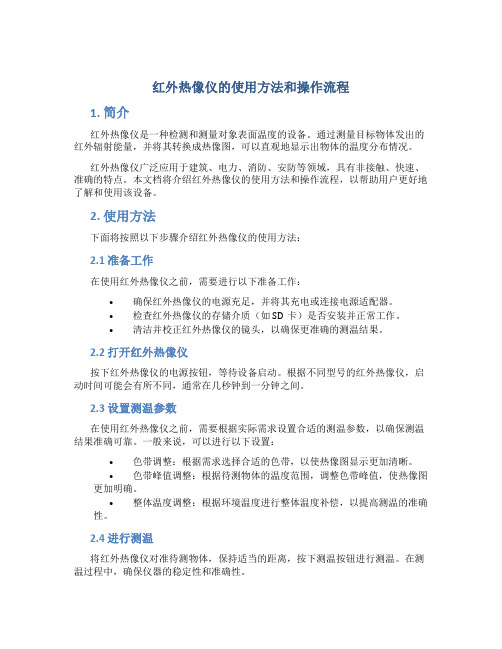
红外热像仪的使用方法和操作流程1. 简介红外热像仪是一种检测和测量对象表面温度的设备。
通过测量目标物体发出的红外辐射能量,并将其转换成热像图,可以直观地显示出物体的温度分布情况。
红外热像仪广泛应用于建筑、电力、消防、安防等领域,具有非接触、快速、准确的特点。
本文档将介绍红外热像仪的使用方法和操作流程,以帮助用户更好地了解和使用该设备。
2. 使用方法下面将按照以下步骤介绍红外热像仪的使用方法:2.1 准备工作在使用红外热像仪之前,需要进行以下准备工作:•确保红外热像仪的电源充足,并将其充电或连接电源适配器。
•检查红外热像仪的存储介质(如SD卡)是否安装并正常工作。
•清洁并校正红外热像仪的镜头,以确保更准确的测温结果。
2.2 打开红外热像仪按下红外热像仪的电源按钮,等待设备启动。
根据不同型号的红外热像仪,启动时间可能会有所不同,通常在几秒钟到一分钟之间。
2.3 设置测温参数在使用红外热像仪之前,需要根据实际需求设置合适的测温参数,以确保测温结果准确可靠。
一般来说,可以进行以下设置:•色带调整:根据需求选择合适的色带,以使热像图显示更加清晰。
•色带峰值调整:根据待测物体的温度范围,调整色带峰值,使热像图更加明确。
•整体温度调整:根据环境温度进行整体温度补偿,以提高测温的准确性。
2.4 进行测温将红外热像仪对准待测物体,保持适当的距离,按下测温按钮进行测温。
在测温过程中,确保仪器的稳定性和准确性。
2.5 拍摄热像图在完成测温后,可以通过红外热像仪的拍照功能,拍摄保存热像图。
这样可以方便后续的数据分析和处理。
3. 操作流程下面将按照以下流程介绍红外热像仪的操作流程:1.打开红外热像仪的电源,等待设备启动。
2.设置合适的测温参数,包括色带调整、色带峰值调整和整体温度调整。
3.将红外热像仪对准待测物体,保持适当的距离,并按下测温按钮进行测温。
4.确认测温结果准确无误后,可以通过拍摄功能拍摄保存热像图。
5.使用软件工具进行数据分析和处理,如温度测量标记、温度分布统计等。
消防用红外热像仪安全操作及保养规程
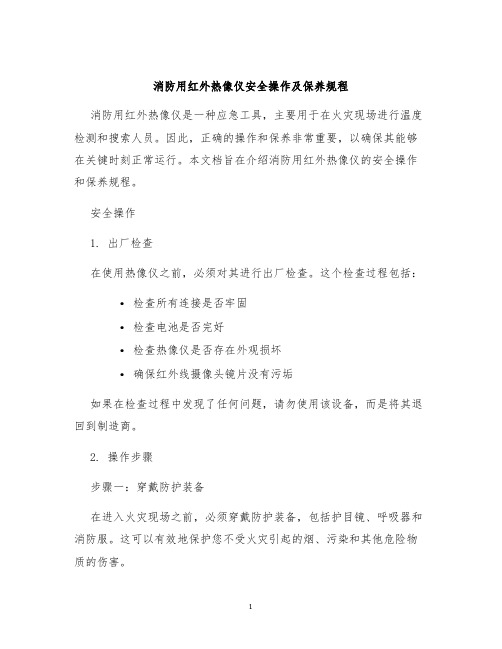
消防用红外热像仪安全操作及保养规程消防用红外热像仪是一种应急工具,主要用于在火灾现场进行温度检测和搜索人员。
因此,正确的操作和保养非常重要,以确保其能够在关键时刻正常运行。
本文档旨在介绍消防用红外热像仪的安全操作和保养规程。
安全操作1. 出厂检查在使用热像仪之前,必须对其进行出厂检查。
这个检查过程包括:•检查所有连接是否牢固•检查电池是否完好•检查热像仪是否存在外观损坏•确保红外线摄像头镜片没有污垢如果在检查过程中发现了任何问题,请勿使用该设备,而是将其退回到制造商。
2. 操作步骤步骤一:穿戴防护装备在进入火灾现场之前,必须穿戴防护装备,包括护目镜、呼吸器和消防服。
这可以有效地保护您不受火灾引起的烟、污染和其他危险物质的伤害。
步骤二:使用指南操作热像仪在使用热像仪之前,请认真阅读操作指南,以确保您了解热像仪的功能和操作。
以下为热像仪的基本操作步骤:•打开热像仪电源•选择所需的图像模式•等待热像仪进入工作状态步骤三:进行温度测量一旦设备进入工作状态,就可以开始进行温度测量。
在使用热像仪时,要注意点以下几点:•不要将热像仪暴露在高温或低温环境中•不要将热像仪对准太阳直射的表面•不要落在水中或其他能导电的液体中步骤四:关闭热像仪在使用完热像仪后,务必将其关闭并将其放回安全的地方。
这可以确保设备在下一次使用之前得到适当的保护。
保养规程正确的保养可以确保热像仪在长期使用中保持良好性能。
以下是保养规程的一些重点:1. 定期检查在使用热像仪时,要保持设备干燥和清洁,并定期进行检查和清洁。
以下是一些需要定期检查的部分:•红外线摄像头•电池•连接部分2. 保持干燥保持热像仪干燥对设备长期使用至关重要。
当设备暴露在潮湿环境中时,应立即将其拿出,并将其放到通风良好的地方,以便设备自然干燥。
3. 适当存储当有需要保存热像仪时,也需要注意存储方式。
以下是需要注意的几点:•存放在干燥的环境中•在存储之前进行更换电池•避免将设备存放在阳光暴晒下或高温或低温区域总结在总体上,消防用红外热像仪是一个重要的设备,是消防员保护自己和发现可疑的热源的关键工具。
红外热像仪的操作流程
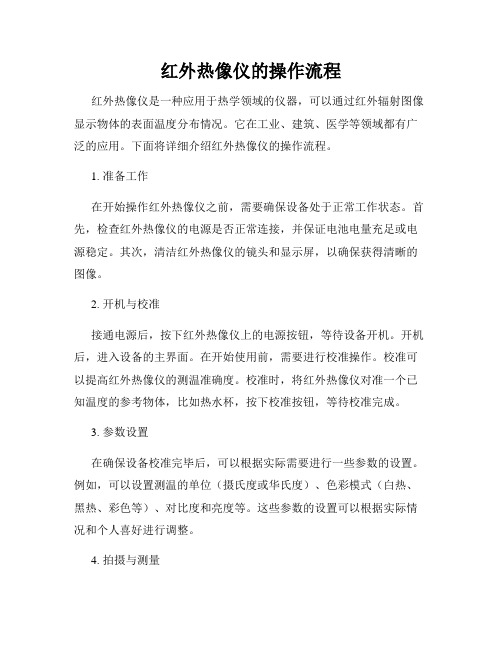
红外热像仪的操作流程红外热像仪是一种应用于热学领域的仪器,可以通过红外辐射图像显示物体的表面温度分布情况。
它在工业、建筑、医学等领域都有广泛的应用。
下面将详细介绍红外热像仪的操作流程。
1. 准备工作在开始操作红外热像仪之前,需要确保设备处于正常工作状态。
首先,检查红外热像仪的电源是否正常连接,并保证电池电量充足或电源稳定。
其次,清洁红外热像仪的镜头和显示屏,以确保获得清晰的图像。
2. 开机与校准接通电源后,按下红外热像仪上的电源按钮,等待设备开机。
开机后,进入设备的主界面。
在开始使用前,需要进行校准操作。
校准可以提高红外热像仪的测温准确度。
校准时,将红外热像仪对准一个已知温度的参考物体,比如热水杯,按下校准按钮,等待校准完成。
3. 参数设置在确保设备校准完毕后,可以根据实际需要进行一些参数的设置。
例如,可以设置测温的单位(摄氏度或华氏度)、色彩模式(白热、黑热、彩色等)、对比度和亮度等。
这些参数的设置可以根据实际情况和个人喜好进行调整。
4. 拍摄与测量设置完成后,可以通过红外热像仪的镜头对准目标物体,并按下拍摄按钮进行拍摄。
在拍摄过程中,需要保持设备相对稳定,避免晃动,以获得清晰的图像。
根据需要,可以进行多次拍摄获取更多的数据。
5. 图像分析与诊断拍摄完成后,红外热像仪会生成热图,并在显示屏上显示出来。
可以通过对热图的分析,了解目标物体的温度分布情况。
红外热像仪通常提供一些测量工具,如温度标尺、最大/最小温度点测量等,可以帮助用户更好地分析图像数据。
6. 结果记录与报告根据实际需求,可以对图像数据进行记录和保存。
红外热像仪通常提供SD卡或USB接口,可以将图像数据保存在外部存储设备中,便于后续的处理和分析。
同时,也可以通过打印功能将图像数据输出为报告或文档形式。
7. 关机与保养使用完毕后,按下红外热像仪上的关机按钮,等待设备关机。
关机后,注意将其存放在干燥、避光的环境中,避免灰尘、水分等的侵入。
红外热成像仪操作规程

红外热成像仪操作规程第一部分:安全操作1.确保工作区域干燥、通风良好,并没有易燃、易爆物品。
2.操作前请戴上适当的个人防护设备,如安全眼镜和防护手套。
3.在操作前确保设备处于离线状态,关闭电源并拔掉电源插头。
4.仅由受过培训和授权的人员进行操作,并确保操作人员熟悉设备的操作手册。
第二部分:设备操作1.在操作前对红外热成像仪进行必要的检查,确保其外部和内部的清洁。
2.准确设置设备各项参数,包括图像亮度、对比度、聚焦模式等。
可以根据具体应用需求进行相应的调整。
3.打开电源,等待设备预热。
通常预热时间为几分钟,具体时间以设备说明书为准。
4.确保设备与被测物体之间的距离合适,以获得清晰且准确的红外图像。
5.红外热成像仪通常具有不同的测温模式和测量范围,根据实际需求选择合适的模式和范围。
6.确保测温区域没有遮挡物,以免影响测温结果。
在需要测量多个物体时,可以逐个测量并记录。
确保测量准确性的同时,也需注意自身安全。
7.操作过程中要保持设备稳定,尽量避免抖动和碰撞,以获得清晰的图像。
8.在测量过程中,要对测量数据进行及时记录,以备后续分析和参考。
第三部分:设备维护1.每次使用后,及时关闭设备并拔掉电源插头,确保设备处于离线状态。
2.保持设备外壳和镜头的清洁,可使用专用的清洗布进行擦拭。
避免使用有刺激性液体进行清洁。
3.定期检查电源线和连接线是否处于良好状态,并对损坏的部分进行维修或更换。
4.确保设备存放在干燥、通风良好的地方,远离湿度和高温环境。
严禁将设备存放在易燃、易爆物品附近。
总结:。
红外热成像仪使用方法
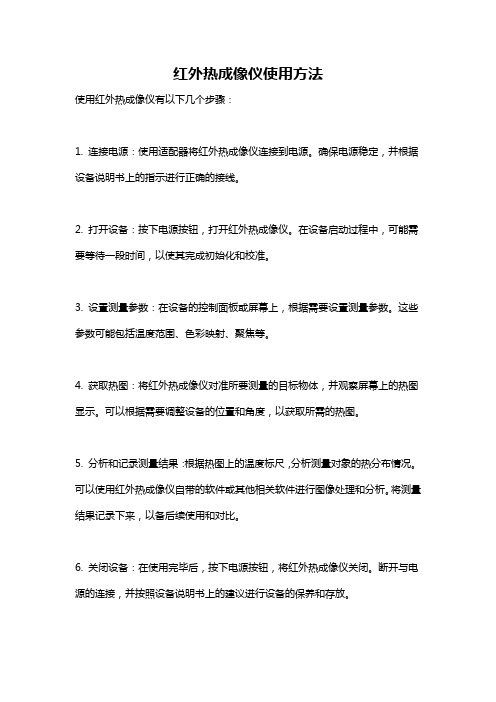
红外热成像仪使用方法
使用红外热成像仪有以下几个步骤:
1. 连接电源:使用适配器将红外热成像仪连接到电源。
确保电源稳定,并根据设备说明书上的指示进行正确的接线。
2. 打开设备:按下电源按钮,打开红外热成像仪。
在设备启动过程中,可能需要等待一段时间,以使其完成初始化和校准。
3. 设置测量参数:在设备的控制面板或屏幕上,根据需要设置测量参数。
这些参数可能包括温度范围、色彩映射、聚焦等。
4. 获取热图:将红外热成像仪对准所要测量的目标物体,并观察屏幕上的热图显示。
可以根据需要调整设备的位置和角度,以获取所需的热图。
5. 分析和记录测量结果:根据热图上的温度标尺,分析测量对象的热分布情况。
可以使用红外热成像仪自带的软件或其他相关软件进行图像处理和分析。
将测量结果记录下来,以备后续使用和对比。
6. 关闭设备:在使用完毕后,按下电源按钮,将红外热成像仪关闭。
断开与电源的连接,并按照设备说明书上的建议进行设备的保养和存放。
需要注意的是,使用红外热成像仪需要一定的专业知识和技巧。
对于一些精确的测量任务,可能需要进行设备的校准和验证,以确保测量结果的准确性。
在使用设备时,请务必阅读并遵守设备的说明书和安全操作规程。
红外热像仪操作步骤(精)

红外热像仪操作步骤第一、连接设备,该仪器主要的部件有MAG30系列在线式热像仪(包括镜头)1台,12V电源适配器一个,网线一条(普通网线即可),IO接线端子,安装盘(光盘内附带用户手册)。
使用时,将热像仪固定在三角支架上,连接处有螺丝固定,旋紧即可;将电源线插入12V DC 电源接口,此时电源指示灯亮;将网线插入电脑的网线接口(即RJ45网口)和热像仪的RJ445网口,若连接通路,则网口的黄色指示灯变亮,若不通则检查网线等方面。
第二、我们目前使用的是将热像仪与电脑直接通过网线相连,该情况下需要对电脑的ip地址进行修改,xp系统与win7系统修改ip的方法稍有差异,对于xp系统,可右键点击网上邻居—选择属性—本地连接—右键—属性—双击tcp/ip协议—使用下面的ip地址,进行修改即可,若为win7系统,则右键点击网上邻居—选择属性----点击本地连接—属性—双击internet 协议版本4--—使用下面的ip地址,修改即可,Ip地址为192.168.1.2—192.168.1.250之间均可,子网掩码255.255.255.0,网关192.168.1.1,即可完成连接。
第三、打开电脑上的软件ThermoX.exe(红外热像仪),,由于是网线直接连接在软件界面右侧的启用DHCP Server打钩,打钩后,MAG30-110257即为该设备的型号,此时连接完毕。
第四、点击软件主界面右下方的黑色三角即可开始进行红外录制,然后要进行对焦,使出现的画面更加清晰,点击对焦按钮完成自动对焦。
第五、该设备可以进行图片和视频以及带温度等详细信息的视频文件,根据需要进行保存,也可直接存储为温度流,方便以后进行相关分析。
,左键点击存温度流按钮,出现保存路径对话框,设置其保存路径。
待完成需要的测量后,点击上图黑色方框停止记录,此时完成实验过程。
第六、对实验保存的温度流进行回放,首先断开热像仪,点击下图中的断开按钮,然后点击主界面上方菜单的回放下拉菜单,,选择打开文件,寻找保存的.mgs为文件后缀名的文件,可通过回放菜单中的回放控制进行一些相应的设置(如选择循环播放等)。
- 1、下载文档前请自行甄别文档内容的完整性,平台不提供额外的编辑、内容补充、找答案等附加服务。
- 2、"仅部分预览"的文档,不可在线预览部分如存在完整性等问题,可反馈申请退款(可完整预览的文档不适用该条件!)。
- 3、如文档侵犯您的权益,请联系客服反馈,我们会尽快为您处理(人工客服工作时间:9:00-18:30)。
红外热像仪操作步骤
第一、连接设备,该仪器主要的部件有MAG30系列在线式热像仪(包括镜头)1台,12V电源适配器一个,网线一条(普通网线即可),IO接线端子,安装盘(光盘内附带用户手册)。
使用时,将热像仪固定在三角支架上,连接处有螺丝固定,旋紧即可;将电源线插入12V DC 电源接口,此时电源指示灯亮;将网线插入电脑的网线接口(即RJ45网口)和热像仪的RJ445网口,若连接通路,则网口的黄色指示灯变亮,若不通则检查网线等方面。
第二、我们目前使用的是将热像仪与电脑直接通过网线相连,该情况下需要对电脑的ip地址进行修改,xp系统与win7系统修改ip的方法稍有差异,对于xp系统,可右键点击网上邻居—选择属性—本地连接—右键—属性—双击
tcp/ip协议—使用下面的ip地址,进行修改即可,若为win7系统,则右键点
击网上邻居—选择属性----点击本地连接—属性—双击
internet 协议版本4--—使用下面的ip地址,修改即可,Ip地址为
192.168.1.2—192.168.1.250之间均可,子网掩码255.255.255.0,网关192.168.1.1,即可完成连接。
第三、打开电脑上的软件ThermoX.exe(红外热像仪),,由于是网线直接连接在软件界面右侧的启用DHCP Server打钩
,打钩后,MAG30-110257即为该设备的型号,此时连接完毕。
第四、点击软件主界面右下方的黑色三角即可开始进行红外录制,然后要进行对焦,使出现的画面更加清晰,点击对焦按钮
完成自动对焦。
第五、该设备可以进行图片和视频以及带温度等详细信息的视频文件,根据需要进行保存,也可直接存储为温度流,方便以后进行相关分析。
,左键点击存温度流按钮,出现保存路径对话框,设置其保存路径。
待完成需要的测量后,点击上图黑色方框停止记录,此时完成实验过程。
第六、对实验保存的温度流进行回放,首先断开热像仪,点击下图中的断开按钮,然后点击主界面上方菜单的回放下拉菜
单,,选择打开文件,寻找保存的.mgs为文件后缀名的文件,可通过回放菜单中的回放控制进行一些相应的设置(如选择循环播放等)。
